2015 OPEL INSIGNIA infotainment
[x] Cancel search: infotainmentPage 47 of 153
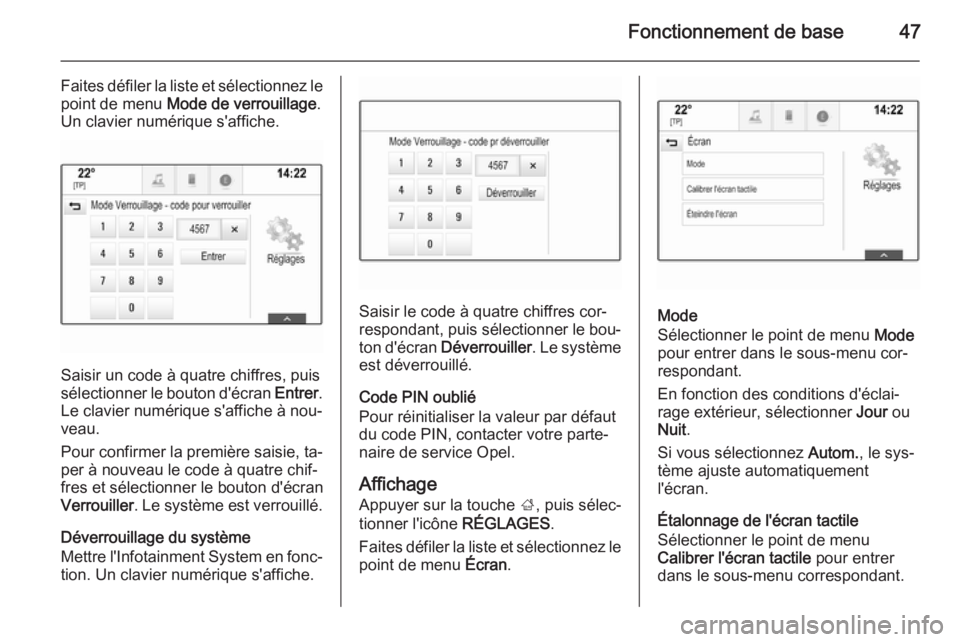
Fonctionnement de base47
Faites défiler la liste et sélectionnez lepoint de menu Mode de verrouillage .
Un clavier numérique s'affiche.
Saisir un code à quatre chiffres, puis
sélectionner le bouton d'écran Entrer.
Le clavier numérique s'affiche à nou‐ veau.
Pour confirmer la première saisie, ta‐ per à nouveau le code à quatre chif‐
fres et sélectionner le bouton d'écran
Verrouiller . Le système est verrouillé.
Déverrouillage du système
Mettre l'Infotainment System en fonc‐ tion. Un clavier numérique s'affiche.
Saisir le code à quatre chiffres cor‐
respondant, puis sélectionner le bou‐
ton d'écran Déverrouiller . Le système
est déverrouillé.
Code PIN oublié
Pour réinitialiser la valeur par défaut
du code PIN, contacter votre parte‐
naire de service Opel.
Affichage Appuyer sur la touche ;, puis sélec‐
tionner l'icône RÉGLAGES.
Faites défiler la liste et sélectionnez le
point de menu Écran.Mode
Sélectionner le point de menu Mode
pour entrer dans le sous-menu cor‐
respondant.
En fonction des conditions d'éclai‐
rage extérieur, sélectionner Jour ou
Nuit .
Si vous sélectionnez Autom., le sys‐
tème ajuste automatiquement
l'écran.
Étalonnage de l'écran tactile
Sélectionner le point de menu
Calibrer l'écran tactile pour entrer
dans le sous-menu correspondant.
Page 52 of 153
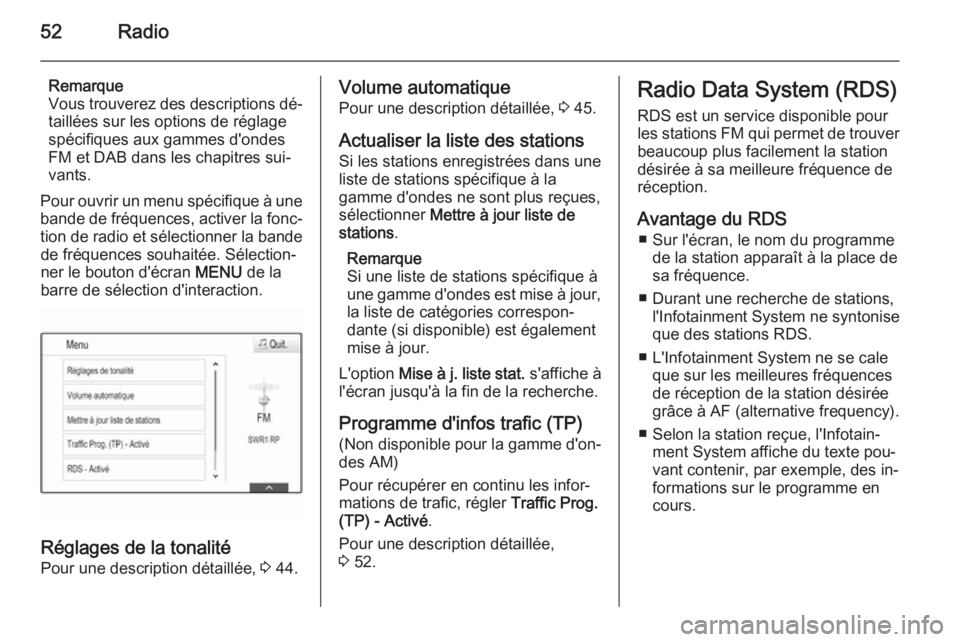
52Radio
Remarque
Vous trouverez des descriptions dé‐
taillées sur les options de réglage
spécifiques aux gammes d'ondes
FM et DAB dans les chapitres sui‐ vants.
Pour ouvrir un menu spécifique à une
bande de fréquences, activer la fonc‐ tion de radio et sélectionner la bande de fréquences souhaitée. Sélection‐
ner le bouton d'écran MENU de la
barre de sélection d'interaction.
Réglages de la tonalité
Pour une description détaillée, 3 44.
Volume automatique
Pour une description détaillée, 3 45.
Actualiser la liste des stations
Si les stations enregistrées dans une
liste de stations spécifique à la
gamme d'ondes ne sont plus reçues,
sélectionner Mettre à jour liste de
stations .
Remarque
Si une liste de stations spécifique à
une gamme d'ondes est mise à jour, la liste de catégories correspon‐
dante (si disponible) est également
mise à jour.
L'option Mise à j. liste stat. s'affiche à
l'écran jusqu'à la fin de la recherche.
Programme d'infos trafic (TP)(Non disponible pour la gamme d'on‐
des AM)
Pour récupérer en continu les infor‐ mations de trafic, régler Traffic Prog.
(TP) - Activé .
Pour une description détaillée,
3 52.Radio Data System (RDS)
RDS est un service disponible pour
les stations FM qui permet de trouver beaucoup plus facilement la station
désirée à sa meilleure fréquence de
réception.
Avantage du RDS ■ Sur l'écran, le nom du programme de la station apparaît à la place de
sa fréquence.
■ Durant une recherche de stations, l'Infotainment System ne syntonise
que des stations RDS.
■ L'Infotainment System ne se cale que sur les meilleures fréquences
de réception de la station désirée
grâce à AF (alternative frequency).
■ Selon la station reçue, l'Infotain‐ ment System affiche du texte pou‐
vant contenir, par exemple, des in‐
formations sur le programme en
cours.
Page 56 of 153
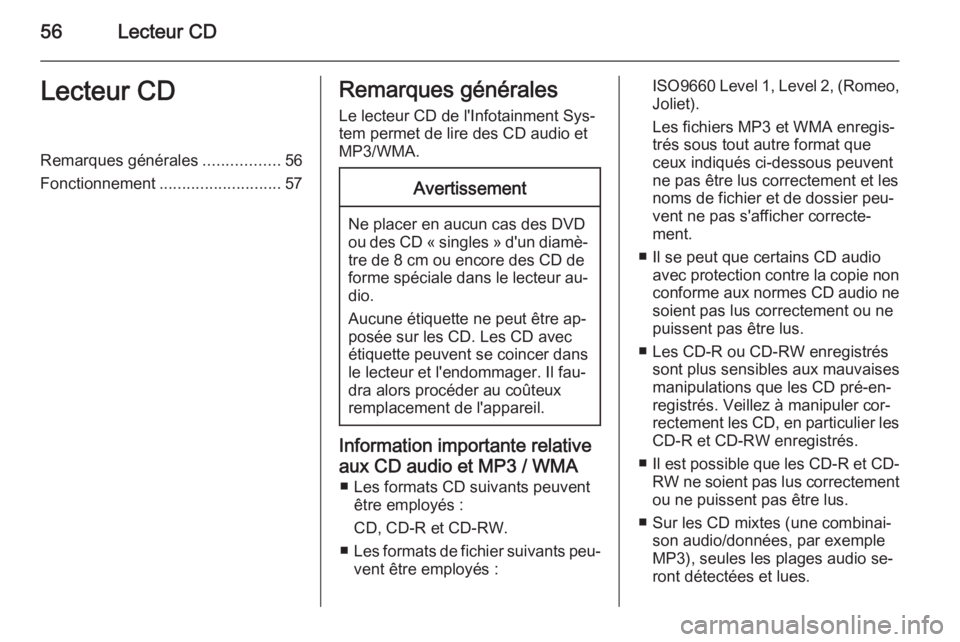
56Lecteur CDLecteur CDRemarques générales.................56
Fonctionnement ........................... 57Remarques générales
Le lecteur CD de l'Infotainment Sys‐
tem permet de lire des CD audio et
MP3/WMA.Avertissement
Ne placer en aucun cas des DVD
ou des CD « singles » d'un diamè‐
tre de 8 cm ou encore des CD de
forme spéciale dans le lecteur au‐ dio.
Aucune étiquette ne peut être ap‐ posée sur les CD. Les CD avec
étiquette peuvent se coincer dans
le lecteur et l'endommager. Il fau‐
dra alors procéder au coûteux
remplacement de l'appareil.
Information importante relative
aux CD audio et MP3 / WMA ■ Les formats CD suivants peuvent être employés :
CD, CD-R et CD-RW.
■ Les formats de fichier suivants peu‐
vent être employés :
ISO9660 Level 1, Level 2, (Romeo,
Joliet).
Les fichiers MP3 et WMA enregis‐ trés sous tout autre format que
ceux indiqués ci-dessous peuvent
ne pas être lus correctement et les
noms de fichier et de dossier peu‐
vent ne pas s'afficher correcte‐
ment.
■ Il se peut que certains CD audio avec protection contre la copie nonconforme aux normes CD audio ne
soient pas lus correctement ou ne
puissent pas être lus.
■ Les CD-R ou CD-RW enregistrés sont plus sensibles aux mauvaises
manipulations que les CD pré-en‐
registrés. Veillez à manipuler cor‐
rectement les CD, en particulier les CD-R et CD-RW enregistrés.
■ Il est possible que les CD-R et CD-
RW ne soient pas lus correctement ou ne puissent pas être lus.
■ Sur les CD mixtes (une combinai‐ son audio/données, par exemple
MP3), seules les plages audio se‐
ront détectées et lues.
Page 59 of 153

Périphériques59PériphériquesRemarques générales.................59
Lecture audio ............................... 62
Lecture de vidéos ........................64Remarques générales
Un logement AUX, USB et carte SD
pour la connexion des appareils ex‐
ternes se trouve sous l'accoudoir de
la console centrale. Vous trouverez
une description détaillée de la mar‐
che à suivre pour relever l'accoudoir
dans le Manuel du propriétaire.
Remarque
Les prises doivent toujours rester
propres et sèches.
Entrée AUX
Il est possible de connecter par exem‐ ple un iPod ou un autre appareil aux‐ iliaire à l'entrée AUX.
Lorsqu'il est connecté à l'entrée AUX,
le signal audio de l'appareil auxiliaire
est transmis via les haut-parleurs de
l'Infotainment System.
Le volume et les paramètres de tona‐
lité peuvent être réglés via l'Infotain‐
ment System. Toutes les autres fonc‐ tions de commande s'effectuent via
l'appareil auxiliaire.
Connexion d'un appareil
Pour connecter l'appareil auxiliaire à
la prise d'entrée AUX de l'Infotain‐
ment System, utiliser le câble sui‐
vant :
3 bornes pour la source audio.
Pour déconnecter l'appareil AUX, sé‐
lectionner une autre fonction, puis re‐ tirer l'appareil AUX.
Fonction audio AUX
L'Infotainment System peut lire des fi‐ chiers musicaux présents sur les ap‐
pareils auxiliaires, par ex. un iPod ou
un smartphone.
Page 60 of 153
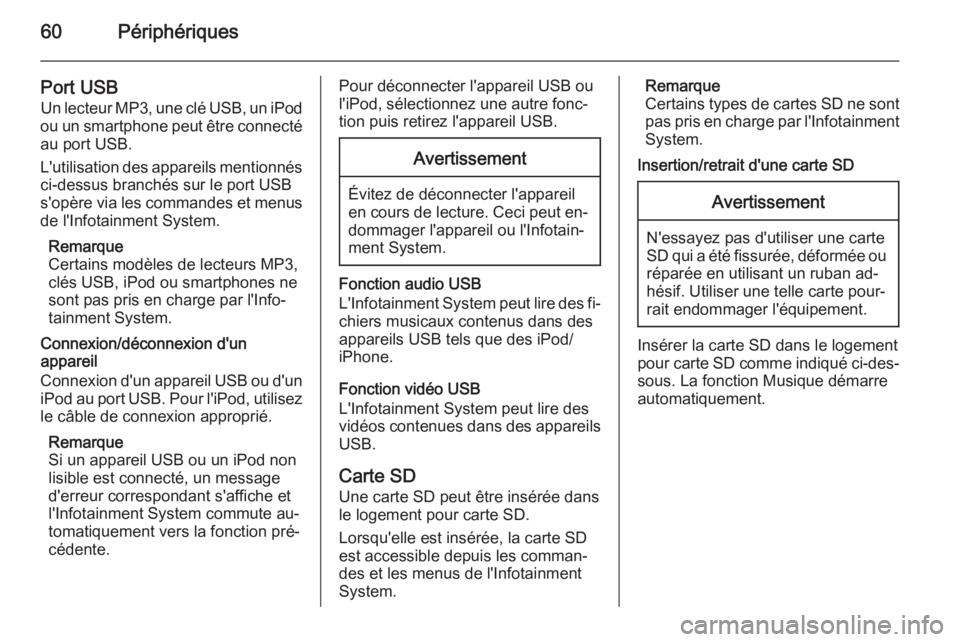
60Périphériques
Port USBUn lecteur MP3, une clé USB, un iPod
ou un smartphone peut être connecté
au port USB.
L'utilisation des appareils mentionnés ci-dessus branchés sur le port USBs'opère via les commandes et menus de l'Infotainment System.
Remarque
Certains modèles de lecteurs MP3,
clés USB, iPod ou smartphones ne
sont pas pris en charge par l'Info‐ tainment System.
Connexion/déconnexion d'un
appareil
Connexion d'un appareil USB ou d'un iPod au port USB. Pour l'iPod, utilisez
le câble de connexion approprié.
Remarque
Si un appareil USB ou un iPod non
lisible est connecté, un message
d'erreur correspondant s'affiche et
l'Infotainment System commute au‐
tomatiquement vers la fonction pré‐
cédente.Pour déconnecter l'appareil USB ou
l'iPod, sélectionnez une autre fonc‐
tion puis retirez l'appareil USB.Avertissement
Évitez de déconnecter l'appareil
en cours de lecture. Ceci peut en‐ dommager l'appareil ou l'Infotain‐
ment System.
Fonction audio USB
L'Infotainment System peut lire des fi‐ chiers musicaux contenus dans des
appareils USB tels que des iPod/
iPhone.
Fonction vidéo USB
L'Infotainment System peut lire des
vidéos contenues dans des appareils USB.
Carte SD Une carte SD peut être insérée dans
le logement pour carte SD.
Lorsqu'elle est insérée, la carte SD
est accessible depuis les comman‐
des et les menus de l'Infotainment
System.
Remarque
Certains types de cartes SD ne sont pas pris en charge par l'Infotainment
System.
Insertion/retrait d'une carte SDAvertissement
N'essayez pas d'utiliser une carte
SD qui a été fissurée, déformée ou
réparée en utilisant un ruban ad‐
hésif. Utiliser une telle carte pour‐ rait endommager l'équipement.
Insérer la carte SD dans le logement
pour carte SD comme indiqué ci-des‐ sous. La fonction Musique démarre
automatiquement.
Page 61 of 153

Périphériques61
Remarque
Si une carte SD non lisible est con‐
nectée, un message d'erreur corres‐
pondant s'affiche et l'Infotainment
System commute automatiquement
vers la fonction précédente.
Pour retirer la carte SD, activer tout
d'abord une autre fonction. Ensuite,
enfoncer délicatement la carte SD un peu plus loin dans son logement. La
carte SD est éjectée du logement et
vous pouvez la retirer.
Avertissement
Évitez de déconnecter l'appareil
en cours de lecture. Ceci peut en‐ dommager l'appareil ou l'Infotain‐
ment System.
Fonction audio SD
L'Infotainment System peut lire des fi‐ chiers musicaux enregistrés sur la
carte SD.
Fonction vidéo SD
L'Infotainment System peut lire des fi‐ chiers vidéo enregistrés sur la
carte SD.
Bluetooth Les sources audio Bluetooth (p.ex.
les téléphones-baladeurs, lecteurs MP3 Bluetooth, etc.) respectant les
profils musicaux Bluetooth A2DP et
AVRCP peuvent être connectées
sans fil à l'Infotainment System.
Connexion d'un appareil
Pour une description détaillée de la
connexion Bluetooth 3 94.
Fonction audio Bluetooth
L'Infotainment System peut lire des fi‐ chiers musicaux présents sur les ap‐
pareils Bluetooth comme un iPod ou
un smartphone.
Formats de fichiers
Seuls les appareils formatés avec les
systèmes de fichiers FAT32, NTFS et HFS+ sont pris en charge.
Remarque
Certains fichiers peuvent ne pas être
lus correctement. Ceci peut être dû
à un format d'enregistrement diffé‐
rent ou à l'état du fichier.
Les fichiers provenant de magasins
en ligne et soumis à une Gestion nu‐ mérique des droits (DRM) ne peu‐
vent pas être lus.
L'Infotainment System peut lire les fi‐
chiers audio et vidéo suivants enre‐
gistrés sur des périphériques.
Fichiers audio
Les formats de fichiers audio lisibles
sont les sui‐
vants : .mp3, .wma , .aac , .m4a et .aif.
Page 67 of 153

Navigation67
Les informations de trafic TMC sont
représentées par des symboles sur
l'affichage de carte ou sous forme de texte détaillé dans le menu des mes‐
sages TMC.
Pour pouvoir utiliser les informations
de circulation TMC, le système doit
recevoir les stations TMC dans la ré‐
gion concernée.
Les stations de trafic TMC peuvent
être sélectionnées dans le menu de
navigation 3 67.
Données cartographiques
Toutes les données cartographiques
sont enregistrées dans l'Infotainment
System. Pour mettre à jour votre logi‐ ciel de carte via une carte SD, con‐
tacter votre partenaire de service
Opel.
Fonctionnement
Informations concernant l'affichage de carte Pour afficher la carte de navigation,
appuyer sur la touche ;, puis sélec‐
tionner l'icône NAV.Guidage d'itinéraire non actif
L'emplacement actuel est indiqué par
une icône de véhicule.
Après un délai d'environ
15 secondes, la barre d'applications et la barre de sélection d'interaction
disparaissent et la carte s'affiche en
plein écran.
Pour afficher de nouveau la barre
d'applications et la barre de sélection d'interaction, appuyer n'importe où
sur l'écran.
Guidage d'itinéraire actif
Écran central :
Page 72 of 153

72Navigation
Les points d'intérêt téléchargés pré‐
cédemment dans le système peuvent être supprimés. Les autres points
d'intérêt restent dans le système.Suppression de tous les points
d'intérêt téléchargés
Pour supprimer toutes les entrées de
la liste de contacts, sélectionner l'élé‐ ment de liste Supprimer tous Mes
POIs . Un message s'affiche.
Confirmer le message pour suppri‐
mer l'intégralité de la liste des points
d'intérêt.Suppression de catégories
Sélectionner Supprimer catégories
individuelles pour afficher la liste des
catégories de points d'intérêt.
Pour supprimer une catégorie, sélec‐
tionner l'icône ─ en regard de la caté‐
gorie souhaitée. Un message s'affi‐
che.
Confirmer le message pour suppri‐
mer la catégorie.Chargement de données de
destination sur un appareil USB
En vue d'une utilisation ultérieure,
vous pouvez enregistrer la liste des
contacts du véhicule et les points d'in‐ térêt précédemment téléchargés (voir
la section Création et téléchargement
de points d'intérêt définis par l'utilisa‐
teur, ci-après) sur un appareil USB :
Sélectionnez Télécharger les pos.
enregistrées .
La liste des contacts et les données
des points d'intérêt sont enregistrées
sur l'appareil USB connecté dans les
dossiers respectifs « F:\myContacts » et « F:\myPOIs », où « F:\ » corres‐
pond au dossier racine de l'appareil
USB.
Remarque
Cette fonction ne peut être réalisée
que si un appareil USB doté de l'es‐ pace de stockage suffisant est con‐
necté.Téléchargement des données
de contacts Vous pouvez échanger les données
de liste de contacts de votre véhicule avec les systèmes Infotainment Sys‐
tem d'autres voitures :
Pour charger les données sur un pé‐
riphérique USB, consulter la section
Chargement de données de naviga‐
tion sur un appareil USB, ci-avant.
Connecter l'appareil USB à l'Infotain‐
ment System d'une autre voiture
3 59.
Un message vous invitant à confirmer
le téléchargement s'affiche.
Après la confirmation, les données de
contacts sont téléchargées dans l'In‐
fotainment System.
Les contacts téléchargés sont alors
disponibles pour sélection via le
menu CONTACTS 3 34.